카카오톡 프로필에 디데이 추가와 삭제하는 방법
- IT&블로그
- 2022. 11. 2.
카카오톡의 프로필 화면에 디데이 (D-DAY)를 설정할 수 있습니다. 중요한 날짜를 디데이로 정하는데 보통은 기념일로 많이 사용합니다. 결혼 1주년 혹은 결혼기념일 등등으로 이용하는 거죠. 프로필에 설정을 해두면 까먹을 일도 줄어들고 나름 유용합니다.

카카오톡에서 설정을 하면 PC 카카오톡에서도 동일하게 디데이 카운트를 볼 수 있습니다,. 디자인도 여러가지라서 마음에 드는 디데이 디자인을 골라 설정해보세요.
카카오톡으로 원본 동영상 화질 저하 없이 보내는 방법
카카오톡에서 사진은 PC나 모바일 앱 동일하게 원본 전송 기능이 있지만 "동영상"은 PC 버전에서만 원본 화질로 전송이 됩니다. 문제는 작업 결과물을 이메일로 보냈더니 담당자는 그걸 카톡으
dailyfun.kr
카카오톡의 프로필 화면에 디데이 설정하는 방법
1. 자신의 카카오톡 프로필 화면에서 아래에 위치한 "프로필 편집"을 선택합니다. 그리고 오른쪽 하단에 있는 "달력 아이콘"을 터치합니다.

2. 카톡 프로필 화면에서 사용할 디데이의 디자인을 고릅니다. 깔끔한 기본 폰트 스타일부터 러블리한 디자인까지 여러 종류가 있으니 마음에 드는 디자인으로 선택해보세요.
디데이 카운트를 선택했다면 설정을 끝내야합니다. 우선 어떤 디데이인지 제목을 지정할 수 있으며 디데이 날짜와 디데이 날짜를 1일로 포함할 건지를 세팅합니다. (제목을 입력하지 않으면 완료를 할 수 없습니다. "."점만 입력해도 괜찮고 아니면 공백을 복사해서 붙여 넣는 방법도 있습니다.)
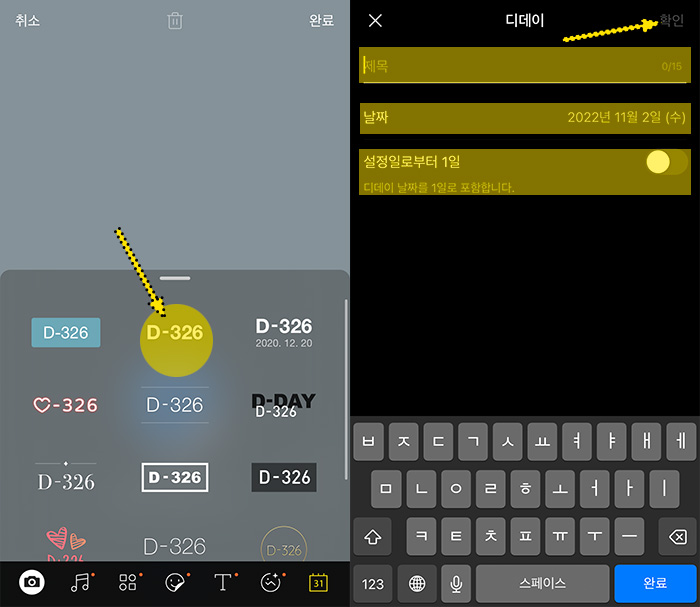
3. 디데이 정보를 입력하면 이처럼 프로필 화면에 자신이 설정한 제목과 함게 디데이가 표시됩니다. 위치는 프로필 수정에서 변경이 가능합니다.

4. 만약 디데이를 카톡 프로필 화면에서 삭제하고 싶다면 디데이를 설정했던 방식처럼 다시 "프로필 설정"으로 이동해서 디데이를 선택하면 "X"표시가 나타납니다. X를 눌러 디데이 삭제를 진행할 수 있습니다.

가족들의 기념일이나 아이들의 생일 등의 기념일을 카카오톡 프로필에 추가해서 날짜를 확인하는 소소한 즐거움도 있으니 한 번쯤 설정을 해보세요!
아이폰으로 카카오톡 예약 메세지 발송과 수정 삭제하는 방법
카카오톡에서도 메세지를 예약해서 보내는 기능이 업데이트됐습니다. 사실 업데이트는 지난 5월에 진행됐는데 어쩌다보니 이제 글을 작성하네요. (카카오톡의 버전 9.8.0 업데이트 이후부터 이
dailyfun.kr
앗 그리고 카카오톡에서는 예약 메세지를 전송할 수 있습니다. 설정을 통해서 예약 메세지를 발송하고 또한 그 예약 메세지를 취소하거나 수정하는 방법도 있으니 중요한 내용이나 일정은 예약 메세지를 통해서 관리해보세요.
'IT&블로그' 카테고리의 다른 글
| 애플 서비스센터 AS 예약 접수하는 방법 (0) | 2022.11.03 |
|---|---|
| 카카오톡 프로필 뮤직 설정해서 카톡 프로필 꾸미기 (0) | 2022.11.02 |
| 당근마켓 프로필 사진과 닉네임 변경 방법 (0) | 2022.11.02 |
| 2010 맥북 화이트 A1342 SSD 교체 방법 (0) | 2022.11.01 |
| 2010 맥북 메모리 업그레이드 8GB 또는 16GB (0) | 2022.11.01 |